Jak przekierować użytkowników po pomyślnym zalogowaniu w WordPress
Opublikowany: 2021-12-10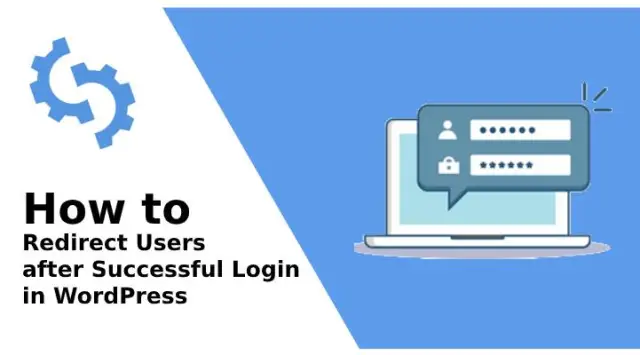
Być może często zauważyłeś, że gdy odwiedzasz witrynę, próbuje ona przekierować Cię na inną witrynę. Powodów takich działań jest wiele i po stworzeniu strony internetowej mogłeś spotkać się z taką sytuacją.
Biorąc pod uwagę, którą stronę internetową lub którą sekcję strony odwiedziłeś, WordPress poprowadzi Cię do części profilu w sekcji administracyjnej WordPressa, a w niektórych przypadkach nawet do pulpitu nawigacyjnego.
Jeśli chcesz dodać tę samą funkcjonalność również do swojej witryny, pomoże Ci to w jej osiągnięciu. W tym celu musisz zalogować się na swoje konto WordPress i wykonać te proste kroki, zanim skonfigurujesz przekierowania po pomyślnym zalogowaniu .
Ponieważ różnice w rolach lub uprawnieniach pomagają w inny sposób przekierowywać użytkowników, ułatwi to zrozumienie procesu.
Sposoby konfiguracji przekierowań w WordPress
Korzystanie z wtyczki WPForms
Najlepszą rzeczą w korzystaniu z WPForms jest to, że możesz wykonać niestandardowe logowanie z WordPressa z funkcją przekierowania po zalogowaniu. Jest to najpopularniejsza wtyczka na rynku, ponieważ pozwala użytkownikom tworzyć piękne formularze do umieszczania ich w witrynie WordPress.
Aby uzyskać dostęp do wszystkich funkcji tej wtyczki, musisz zdobyć plany pro tej wtyczki. Dlatego wykonaj następujące kroki, aby skonfigurować przekierowania po pomyślnym zalogowaniu się przy użyciu WPForms:
- Aktywuj wtyczkę, a następnie przejdź do WPForms, a następnie do strony ustawień. Tutaj masz po prostu dodać klucz licencyjny. Klucz licencyjny i wymagane informacje są podane dla Twojego konta w witrynie WPForms.
- Dodając klucz licencyjny, zainstalujesz teraz wszystkie dodatki.
- Odwiedź stronę WPForms, a następnie przejdź do strony Dodatki. Tam musisz zlokalizować dodatek rejestracyjny.
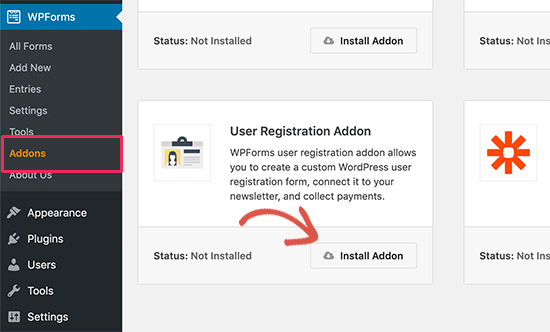
- Kliknij przycisk Zainstaluj dodatek, dla którego musisz pobrać, a następnie je aktywuj. Pomoże to w tworzeniu formularzy dla niestandardowych loginów.
- W WPForms przejdź do strony o nazwie Dodaj nowy. Przewiń w dół swój szablon o nazwie „Formularz logowania użytkownika”.
- Kliknij przycisk o nazwie „utwórz formularz logowania użytkownika”.
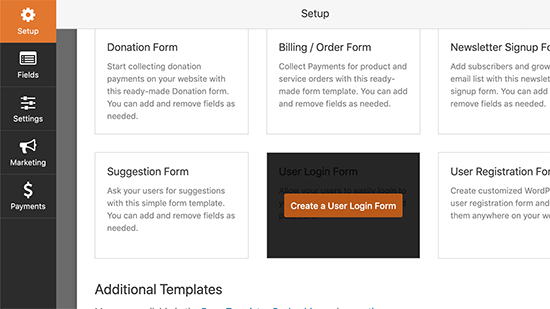 Następnie WPForms przejdzie do ładowania pól formularza logowania użytkownika.
Następnie WPForms przejdzie do ładowania pól formularza logowania użytkownika. - Kliknij pola, które dodają w nich opis tekstowy. Alternatywnie, jeśli klikniesz przycisk przesyłania, musisz zmienić etykietę na „logowanie”.
Pomoże to w końcu skonfigurować przekierowania po pomyślnym zalogowaniu, wykonując następujące czynności:
- Przejdź do zakładki ustawień, a następnie do zakładki potwierdzenia w lewej kolumnie. Tutaj musisz kliknąć „Przejdź do adresu URL”, aby nastąpiło przekierowanie zgodnie z rodzajem potwierdzenia.
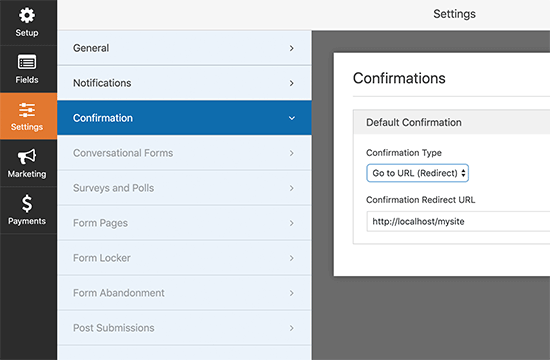
- Poniżej tej sekcji musisz umieścić adres URL, do którego chcesz przekierować użytkowników. Dlatego formularz logowania do przekierowania jest przygotowany, ale musisz umieścić ustawienia przed wyjściem z interfejsu konstruktora WPForms.
W ten sposób możesz dołączyć ten formularz logowania do swojej witryny, aby skonfigurować przekierowania po pomyślnym zalogowaniu . W takim przypadku musisz przestrzegać pewnych środków. Po prostu wprowadź zmiany na swojej stronie w miejscu, w którym musisz dodać formularz logowania. Alternatywnie możesz nawet stworzyć nowy poprzez:
- Na ekranie edycji uwzględnij sekcję WPForms w sekcji treści.
- Następnie sprawdź utworzony formularz logowania, a następnie WPForm automatycznie prześle go w obszarze zawartości.
Używając wtyczki, Peter's Login Redirect
Jest to łatwiejsza metoda, aby Twoja witryna WordPress mogła po prostu przekierowywać użytkowników. To dlatego, że; uwzględnia role oraz uprawnienia do tego samego.

Krok 1: Skonfiguruj ustawienia przekierowania logowania Petera
- Zainstaluj i dalej aktywuj wtyczkę, przekierowanie logowania Piotra .
- Po aktywacji przejdź do strony Ustawienia, a następnie do przekierowań logowania, aby ustawić wtyczkę. Pomoże to w skonfigurowaniu logowania do wpisu w celu przekierowania do innej sytuacji.
Krok 2: Skonfiguruj login dla użytkowników
- Pierwsza opcja ustawienia spowoduje przekierowanie do określonego użytkownika. W tym celu ustaw nazwę użytkownika w menu rozwijanym i wprowadź adresy URL umożliwiające użytkownikom logowanie i wylogowanie.
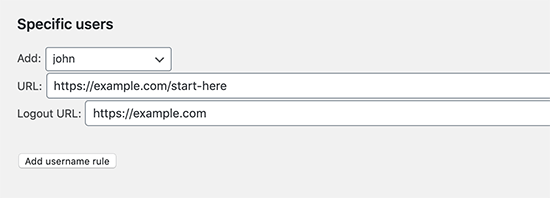
- Następnie naciśnij przycisk reguły o nazwie Dodaj nazwę użytkownika, aby zapisać ustawienia.
Jeśli potrzebujesz więcej przekierowań, możesz po prostu powtórzyć ten proces.
Krok 3: Skonfiguruj login w oparciu o możliwości
Biorąc pod uwagę możliwości i poziomy użytkowników, możesz również skonfigurować przekierowania. Znajduje to zastosowanie podczas wdrażania ról użytkownika, w tym niestandardowych funkcji WordPress.
- Wybierz poziom użytkownika z menu rozwijanego, aby wprowadzić adresy URL logowania i wylogowania.
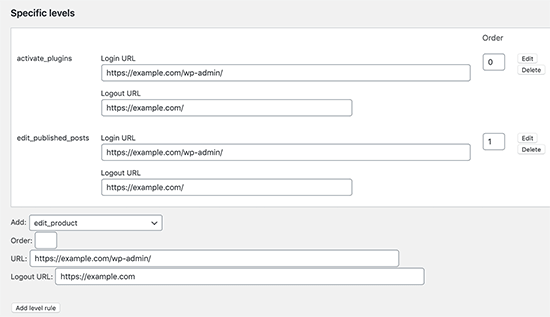
- Ustaw zamówienia za pomocą liczb, aby zrozumieć sposób wyświetlania tej reguły w ustawieniach wtyczki.
Krok 4: Skonfiguruj login dla wszystkich użytkowników
Na stronie ustawień kliknij opcję, która dotyczy wszystkich użytkowników. Pomoże to przekierować użytkownika, który nie pasuje do ustawionej reguły. Może to być sposób na utworzenie przekierowania witryny dla wszystkich użytkowników.
Krok 5: Skonfiguruj przekierowania za pomocą funkcji rejestracji użytkownika
- Spowoduje to przekierowanie nowego użytkownika do innej strony internetowej, głównie strony logowania WordPress.
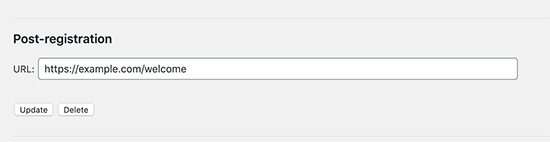
- Skonfiguruj adres URL, który służy do przekierowań, które przeniosą Cię na inną stronę o nazwie jako obszar po rejestracji.
W ten sposób możesz nawet skierować użytkownika na stronę powitalną, która zawiera inne linki, do których może uzyskać dostęp na stronie internetowej. Jednak najważniejsze jest to, że musisz edytować poziom uprawnień, korzystając z sekcji Ustawienia niestandardowe dla wtyczek. Wtyczka pomoże Ci zmienić kategorie przekierowań adresów URL.
Stwierdza również, że jeśli rolą użytkownika jest Edytor, możesz łatwo dokonywać przekierowań. W takim przypadku wybierz intal_plugins. Pomoże to ustawić przekierowania tylko użytkownikowi z rolą administratora.
Dlaczego przekierujesz Użytkowników po pomyślnym zalogowaniu do ich witryn?
Kilku właścicieli witryn woli obsługiwać wiele witryn WordPress oddzielnie poświęconych blogom, sklepom internetowym i społecznościom członkowskim. W takich przypadkach każdy z serwisów wymaga indywidualnego logowania w celu uzyskania dostępu do informacji lub wykonywania działań.
Z tego powodu wtyczki członkowskie WordPress pomagają łatwo przekierować użytkowników strony głównej na stronę członkostwa. Oprogramowanie przywraca wstępnie zdefiniowaną funkcjonalność, aby pomóc w automatycznym przekierowywaniu.
W przypadku, gdy witryna nie ma tej konkretnej funkcji włączonej przez wtyczki, przekieruje Cię do obszaru administracyjnego WordPress. Nie jest to jednak idealny sposób, ponieważ strona administracyjna nie zawiera żadnych jasnych wskazówek dotyczących dalszego postępowania. Działa to dobrze z blogerami, ale nie dla rzeczywistego doświadczenia użytkownika. Dlatego lepiej jest używać wtyczek, aby ułatwić ten proces.
Ostatnie słowa
Tak więc, jak widać, kroki są dość łatwe, aby umożliwić funkcję przekierowywania użytkowników na inną stronę internetową. Ponadto wtyczki zawsze upraszczają złożone procedury. Jednak zanim rozpoczniesz proces, musisz pomyślnie zalogować się na swoje konto na WordPressie, aby skonfigurować przekierowania po udanych logowaniach.
